在windows系统中,精确比较文件夹之间的差异对于确保数据完整性、监控文件更改和解决潜在问题至关重要。php小编草莓将为您提供详细的指南,为您提供高效对比文件夹差异的必备技巧。从个人日常使用到复杂的项目管理,掌握这些方法将帮助您确保数据准确性和高效协作。请继续阅读,了解如何轻松对比文件夹差异,保持您的windows系统井然有序。

文件夹对比是指比较两个或多个文件夹,找出文件名、大小、修改日期、内容等方面的差异。这在数据备份、文件同步和版本控制等方面非常实用。
接下来,我们将介绍四种在Windows系统中便捷对比文件夹的方法。
本文以Windows 11为例,但方法同样适用于Windows 10及更早版本。
此方法适合快速查看文件夹的基本信息差异。
Win + E快捷键打开“文件资源管理器”。Alt + Enter。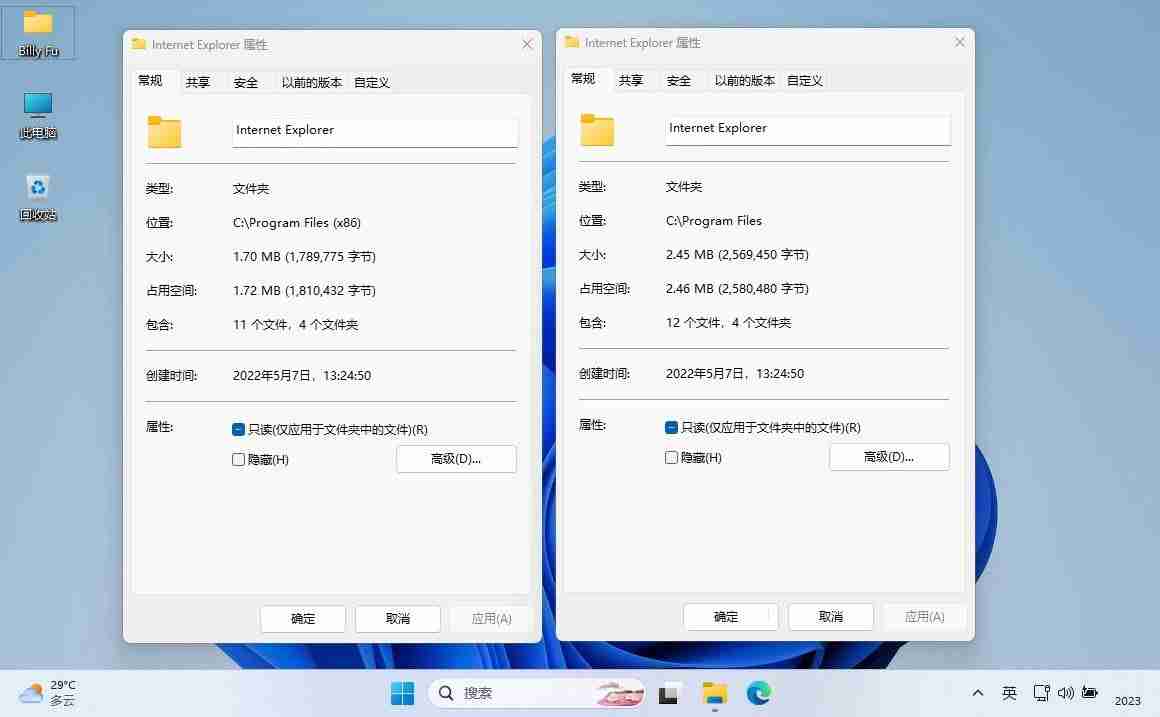
通过文件夹属性对比Windows文件夹
此方法只能进行粗略对比,无法深入到文件内容级别。
Robocopy (Robust File Copy) 命令行工具不仅能复制文件,还能详细对比文件夹内容差异。
Win + R打开“运行”对话框,输入cmd,然后使用Ctrl + Shift + Enter以管理员权限运行“命令提示符”。<code>robocopy "文件夹路径1" "文件夹路径2" /L /E /NS /NJH /NJS /NP</code>
参数说明:
"文件夹路径1":第一个文件夹路径。"文件夹路径2":第二个文件夹路径。/L:仅列出差异,不实际复制文件。/E:包含空目录。/NS:不显示文件大小。/NJH:不显示任务头。/NJS:不显示任务摘要。/NP:不显示进度。/LOG:参数可以将结果保存到日志文件。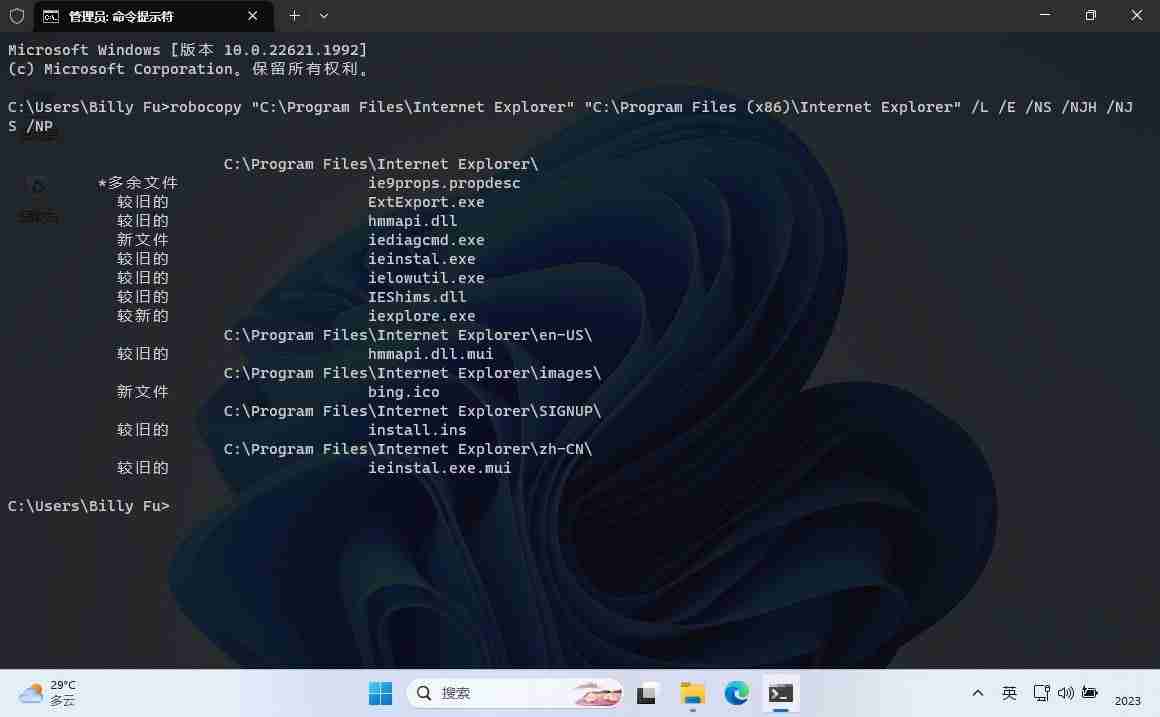
使用Robocopy命令对比Windows文件夹
PowerShell提供更灵活和强大的文件夹对比功能。
Win + R打开“运行”,输入powershell,然后使用Ctrl + Shift + Enter以管理员权限运行“Windows PowerShell”。<code>Compare-Object -ReferenceObject (Get-ChildItem -Recurse -Path "文件夹路径1") -DifferenceObject (Get-ChildItem -Recurse -Path "文件夹路径2") -Property Name, Length, LastWriteTime | FT -AutoSize</code>
参数说明:
"文件夹路径1":第一个文件夹路径。"文件夹路径2":第二个文件夹路径。-Recurse:递归比较子文件夹。-Property Name, Length, LastWriteTime:比较文件名、大小和最后修改时间。FT -AutoSize:格式化输出结果。-File参数可以只比较文件,排除子目录。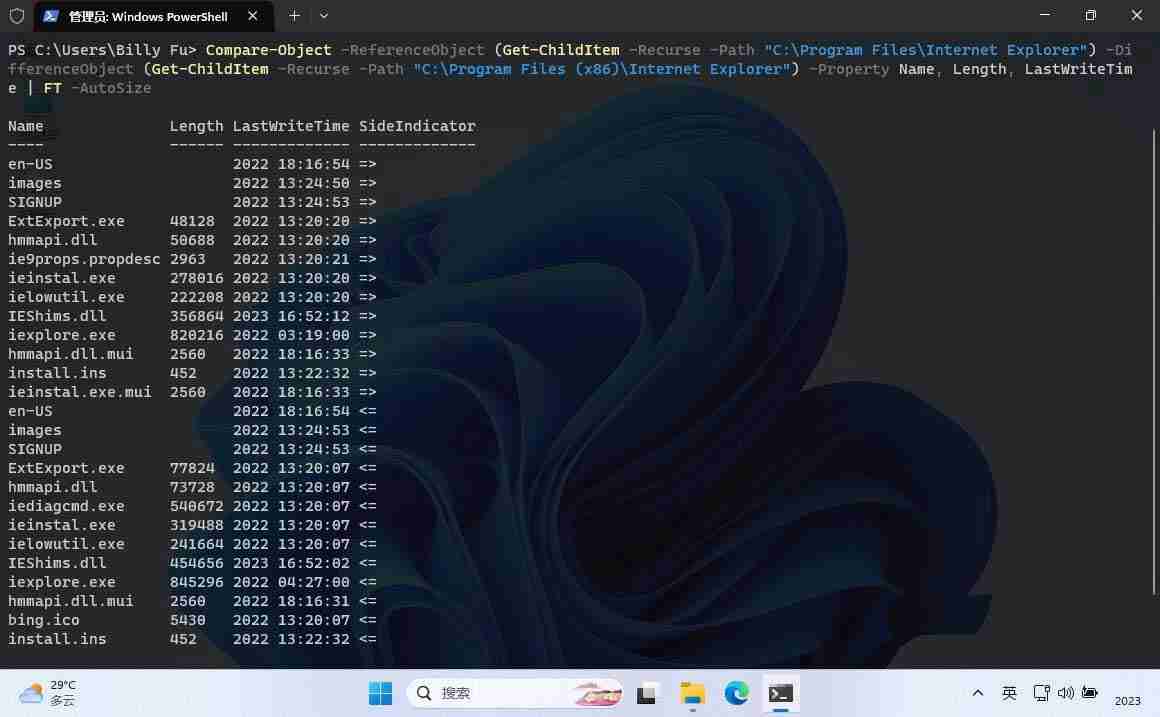
使用PowerShell对比Windows文件夹
WinMerge是一款功能强大的开源文件对比和合并工具。
Ctrl+O。*.*以比较所有文件类型。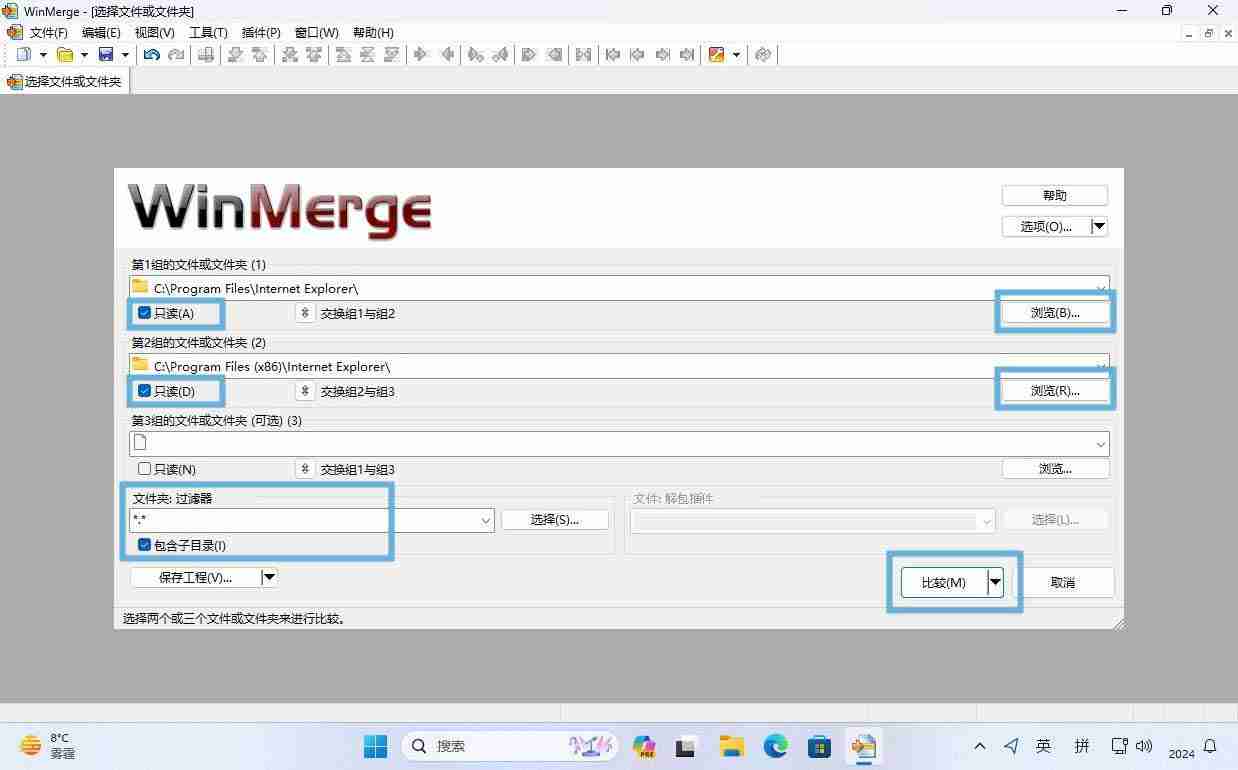
使用WinMerge对比文件夹
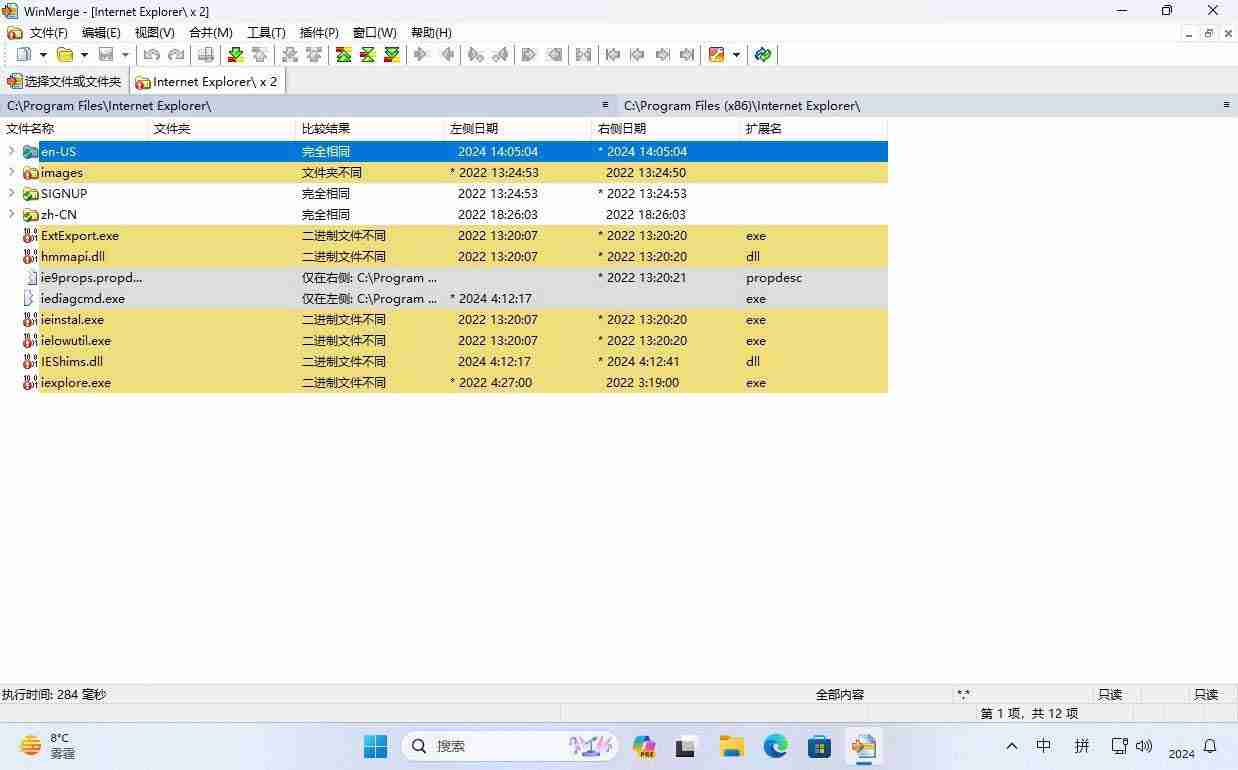
WinMerge文件夹比较结果
WinMerge还支持三向对比、文件编辑和差异合并等功能。
总结:Windows系统提供多种文件夹对比方法,选择哪种方法取决于你的需求和技术水平。 掌握这些方法能有效提高数据管理效率和安全性。
以上就是win11怎么比较文件夹? 快速对比Windows1文件夹的4种简便方法的详细内容,更多请关注php中文网其它相关文章!

Windows激活工具是正版认证的激活工具,永久激活,一键解决windows许可证即将过期。可激活win7系统、win8.1系统、win10系统、win11系统。下载后先看完视频激活教程,再进行操作,100%激活成功。

Copyright 2014-2025 https://www.php.cn/ All Rights Reserved | php.cn | 湘ICP备2023035733号